
MSI Afterburner显卡超频工具稳定版是一款由微星官方推出的显卡控制应用,能够对显卡进行多方便设置,如果想要最大程度的发挥显卡的性能,就可以来软件进行设置哦,最大化测试显卡的性能上限,打游戏更加的快乐,而且还可以调整显卡的风扇速度,帮助用户更加方便、规范地管理硬件和软件设备,进行合理的降温,让显卡持续提供性能!
1、打开AfterBurner主界面后,我们可以看到显卡当前状态的详细信息;
2、在主界面左侧的控制区,可以实时调节GPU电压、核心频率、显存频率、风扇转速(需要硬件支持);
3、右侧为监控部分,可以显示核心频率、GPU温度、显存使用情况等。

1、核心电压调节;
2、对于此设置,您需要输入“设置”—常规—安全选项。选择“解锁电压调节控制”、“解锁电压监控控制”和“强制使用电压”;
3、确认设置后,重新启动软件。
1、显卡风扇的电源线必须至少有3pin接口;
2、默认情况下,“Auto”开启,不能设置转速;
3、点击“自动”关闭自动设置,改为手动设置;
4、调节滑块来调节速度;
5、同样是"应用"确认,"重置"恢复。
1、在本站下载MSI Afterburner软件,双击.exe文件,出现一个安装向导界面,点击“下一步”继续
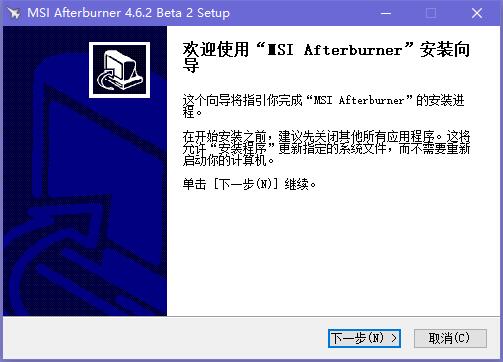
2、阅读MSI Afterburner许可证协议,点击“我接受许可证协议中的条款”,点击“下一步”继续
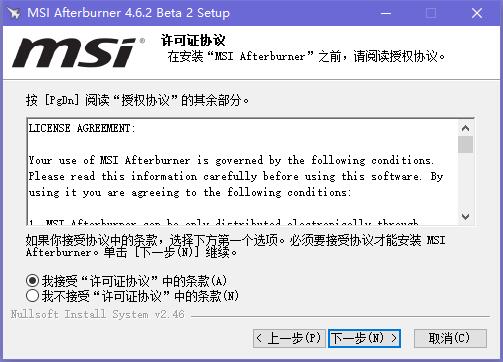
3、勾选你想要安装的组件,点击“下一步”继续
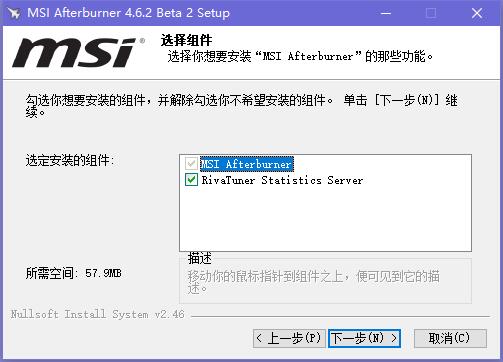
4、这里建议将软件安装在D盘,点击“浏览”即可修改安装位置,点击“下一步”继续
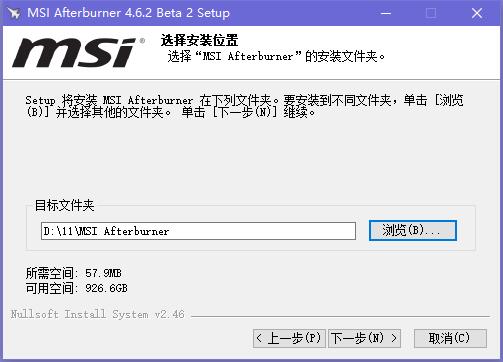
5、创建程序的快捷方式,点击“安装”即可
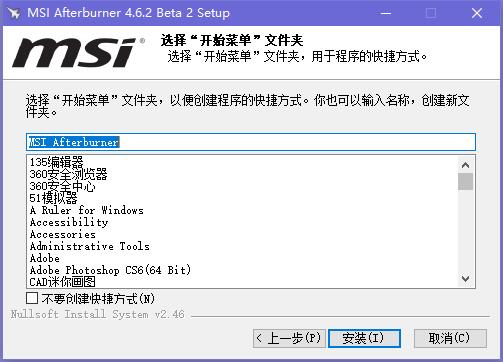
6、MSI Afterburner正在安装当中,过程很快,请耐心等候
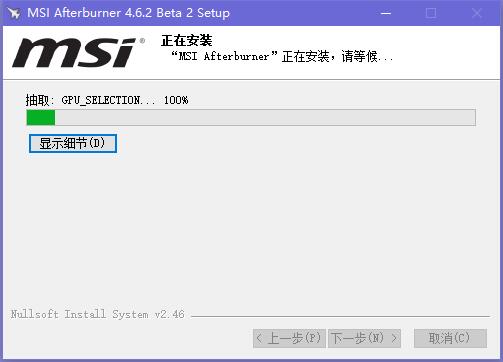
7、MSI Afterburner安装完成,点击“完成”即可退出安装界面
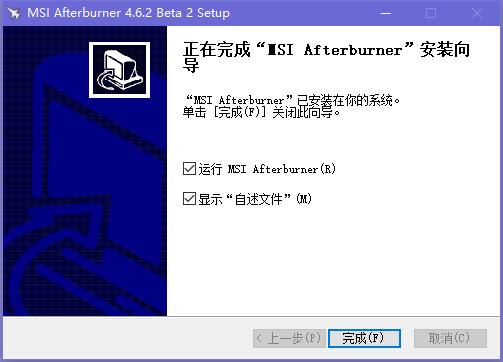
1、打开MSI Afterburner软件,点击齿轮形状的设置按钮

2、点击监控,在“已启用的硬件监控图表”点击你想监控的项目,以帧率为例,使帧率项变成高亮的蓝色,在“在OSD上显示”前的方框打勾
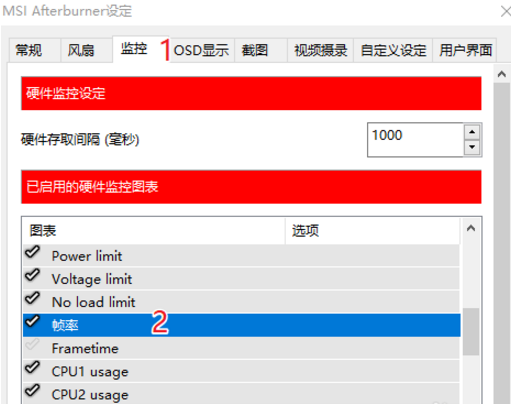
3、如果要调整显示字体类型、颜色、显示位置等,点击“OSD显示”,选择“更多”
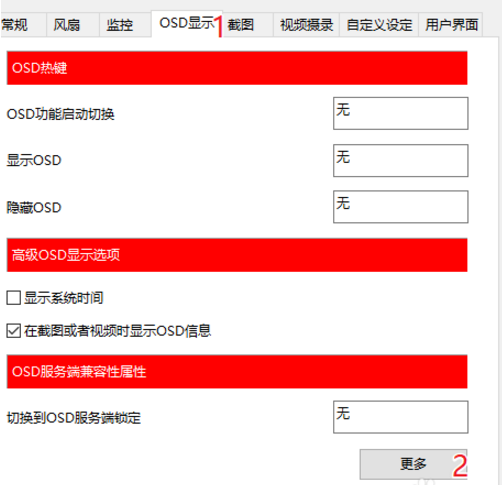
4、详细的调整项目参考下图
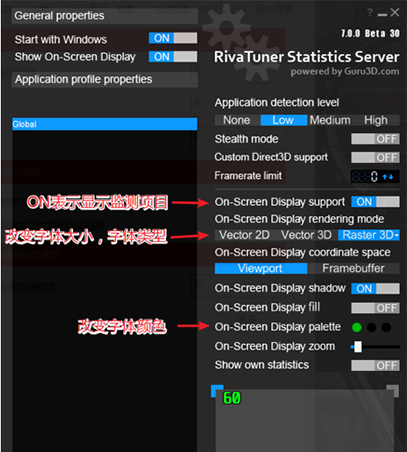
这是一款由微星推出的显卡超频工具,能够帮助用户解除显卡设备的温度墙,最大化测试显卡的性能上限,让用户能够得到更加优秀的性能。
| 今天推荐游戏软件~ | |||
| 橙光游戏 | |||
| 雪域风云录 | 本宫只爱搞事业 | 重生乙游拿稳BE | 女帝:红豆生南国 |
| 手机软件 | |||
| 手机全能助手 | 考拉fm手机版 | 甘肃人才网 | 茶杯狐追剧app |
| 单机游戏 | |||
| 美女与禽兽中文版 | 坠落与破坏 | 如何说再见 | 龙与地下城:匕首谷中文版 |
| 电脑应用 | |||
| 有道词典PC最新版 | 百度翻译PC免费版 | 火狐浏览器纯净绿色版 | 迅雷看看最新版本 |

5.04MB|系统工具

47.74MB|系统工具

32.92MB|系统工具

14.45MB|系统工具

9.06MB|系统工具

2.64MB|系统工具

125.12MB|系统工具
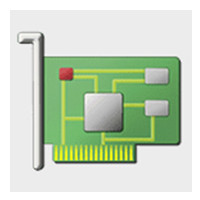
7.13MB|系统工具

0.61MB|系统工具

1.27MB|系统工具
对于您的问题快深感抱歉,非常感谢您的举报反馈,小编一定会及时处理该问题,同时希望能尽可能的填写全面,方便小编检查具体的问题所在,及时处理,再次感谢!